Dell Latitude E6320 Owner's Manual [hr]
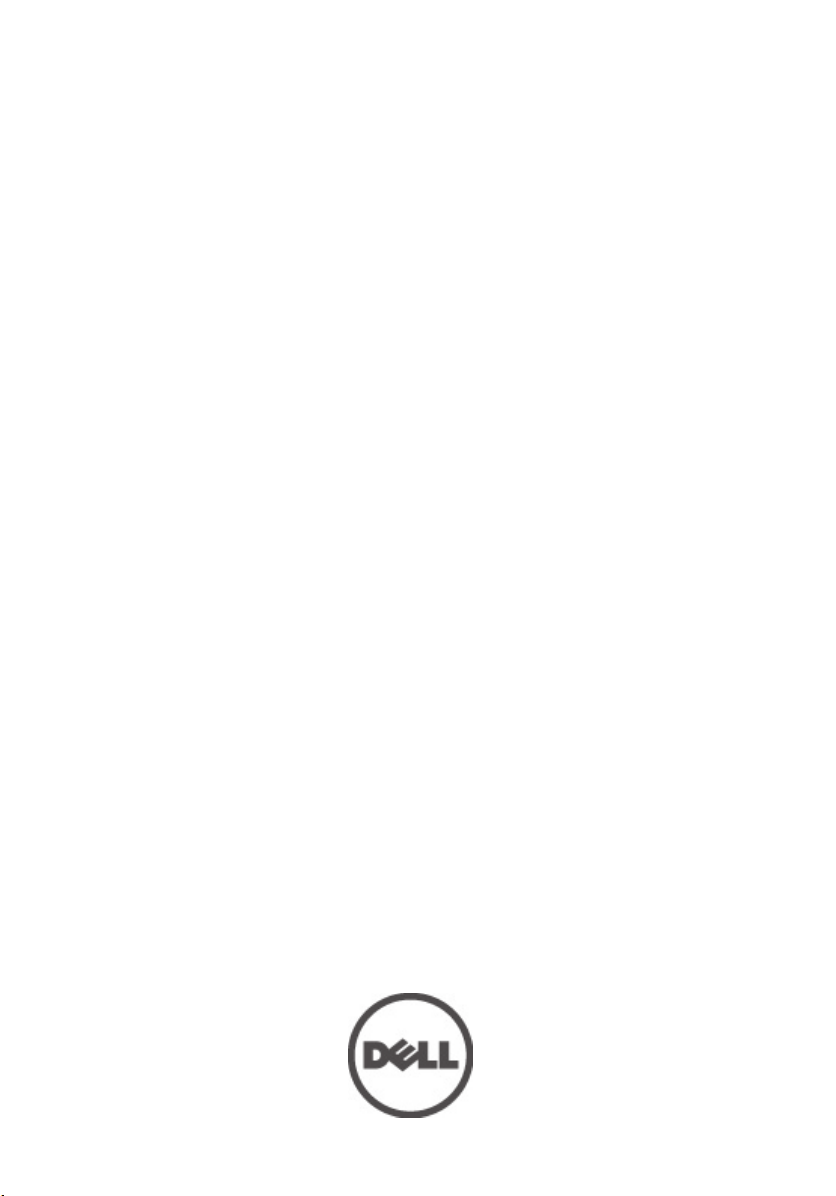
Vlasnički priručnik za Dell Latitude E6320
Regulativni model P12S
Regulativna vrsta P12S001
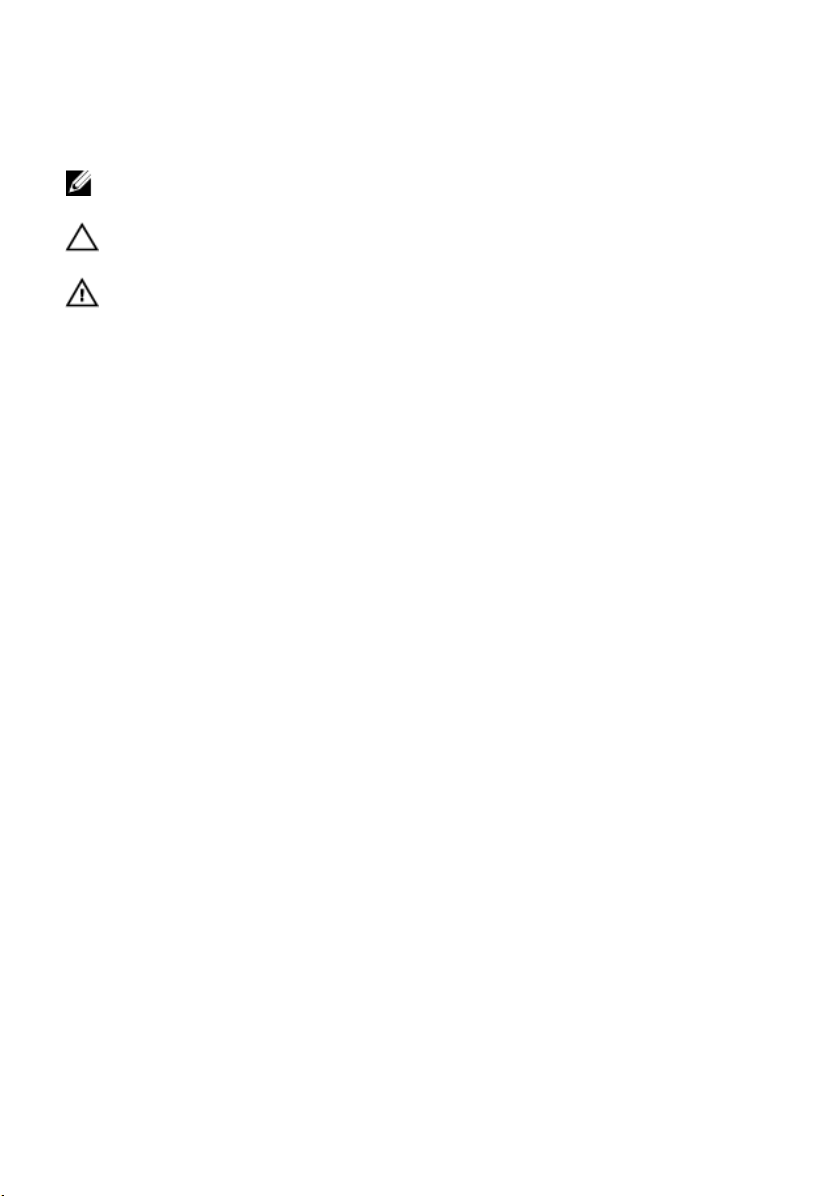
Napomene, mjere opreza i upozorenja
NAPOMENA: NAPOMENA ukazuje na važne informacije koje pomažu da se svojim
računalom koristite na najbolji mogući način.
OPREZ: OPREZ ukazuje na moguće oštećenje hardvera ili gubitak podataka u slučaju
nepoštivanja uputa.
UPOZORENJE: UPOZORENJE ukazuje na moguće oštećenje imovine, tjelesne povrede ili
smrt.
Podaci u ovom dokumentu podliježu promjeni bez prethodne obavijesti.
© 2011. Dell Inc. Sva prava pridržana.
Bilo kakvo umnožavanje ovog materijala bez pismenog dopuštenja tvrtke Dell Inc. strogo je zabranjeno.
Trgovački znakovi koji se koriste u ovom tekstu su:
ExpressCharge™, Latitude™, Latitude ON™, OptiPlex™, Vostro™ i Wi-Fi Catcher™ trgovački su znakovi tvrtke
Dell Inc. Intel®, Pentium®, Xeon®, Core™, Atom™, Centrino® i Celeron® su registrirani trgovački znakovi ili
trgovački znakovi korporacije Intel u SAD i drugim zemljama. AMD® je trgovački znak i AMD Opteron™,
AMD Phenom™, AMD Sempron™, AMD Athlon™, ATI Radeon™ i ATI FirePro™ trgovački su znakovi tvrtki
Advanced Micro Devices, Inc. Microsoft®, Windows®, MS-DOS®, Windows Vista®, Windows Vista gumb za
pokretanje i Office Outlook® su trgovački znakovi li registrirani trgovački znakovi tvrtke Microsoft u
Sjedinjenim Državama. Blu-ray Disc
licenciran je za upotrebu s diskovima i playerima. Riječ
on je u vlasništvu tvrtke
je registrirani trgova
Ostali trgovački znakovi i trgovački nazivi mogu se koristiti u ovoj publikaciji za ukazivanje na enttete koji su
vlasnici znakova i naziva njihovih proizvoda, Dell Inc. se odriče bilo kakvih vlasničkih prava u vezi s
trgovačkim znakovima i imenima osim za vlastita.
Bluetooth
čki znak za Wireless Ethernet Compatibility Alliance, Inc.
™
trgovački je znak u vlasništvu tvrtke Blu-ray Disc Association (BDA) i
®
SIG, Inc. i svaka upotreba ovog znaka odvija se u okviru licence.
Dell™, logotip DELL, Dell Precision™, Precision ON™,
Bluetooth
®
predstavlja registrirani trgova
čki znak i
Wi-Fi
®
2011 – 07
Rev. A00
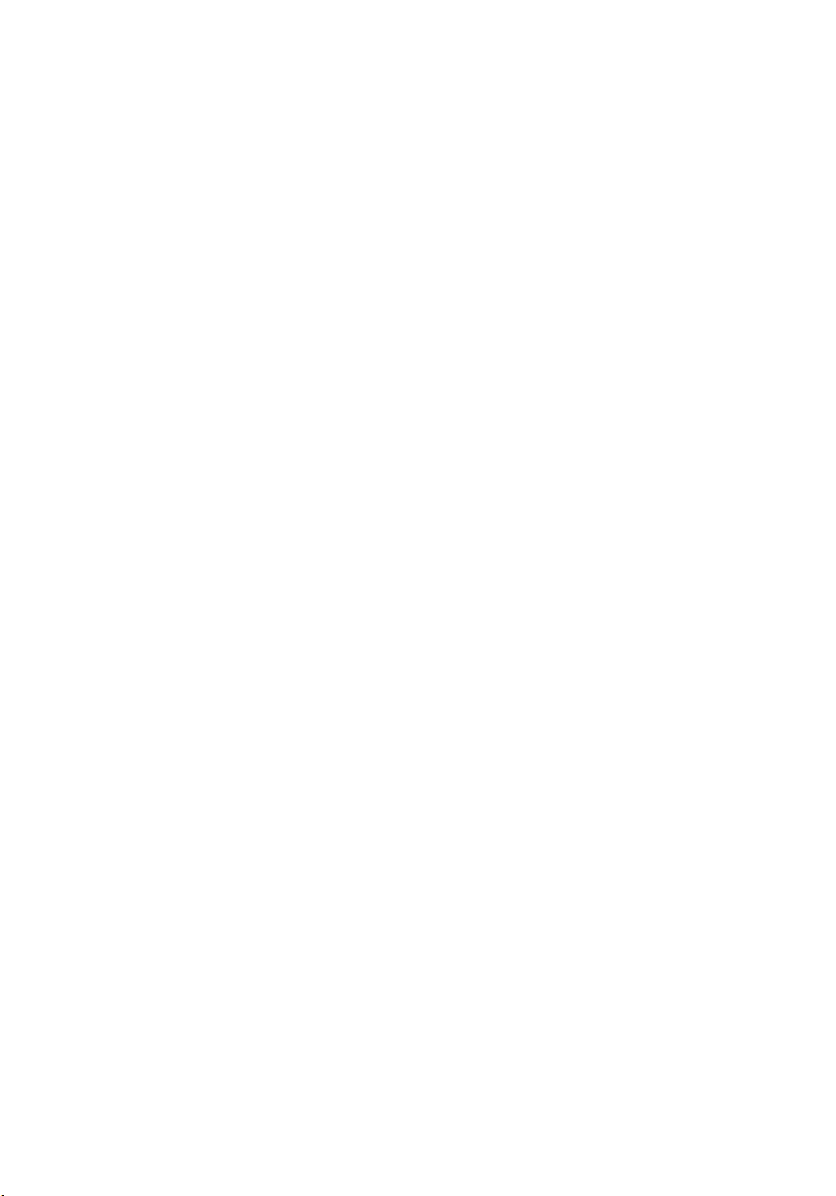
Sadržaj
Napomene, mjere opreza i upozorenja......................................................2
Poglavlje 1: Radovi na vašem računalu.....................................................9
Prije radova na unutarnjim dijelovima vašeg računala.....................................................9
Preporučeni alati.............................................................................................................11
Isključite svoje računalo..................................................................................................11
Nakon rada na unutrašnjosti računala............................................................................11
Poglavlje 2: ExpressCard............................................................................13
Uklanjanje ExpressCard..................................................................................................13
Ugradnja ExpressCard.....................................................................................................14
Poglavlje 3: SD kartica................................................................................15
Uklanjanje SD kartice......................................................................................................15
Ugradnja SD kartice........................................................................................................16
Poglavlje 4: Baterija....................................................................................17
Uklanjanje baterije..........................................................................................................17
Ugradnja baterije.............................................................................................................18
Poglavlje 5: Kartica identiteta pretplatnika (eng. Subscriber
Identity Module - SIM)...............................................................................19
Uklanjanje kartice modula identiteta pretplatnika (eng. Subscriber Identity
Module - SIM).................................................................................................................19
Ugradnja kartice identiteta pretplatnika (eng. Subscriber Identity Module - SIM)........20
Poglavlje 6: Tvrdi pogon.............................................................................21
Uklanjanje tvrdog pogona...............................................................................................21
Ugradnja tvrdog pogona..................................................................................................22
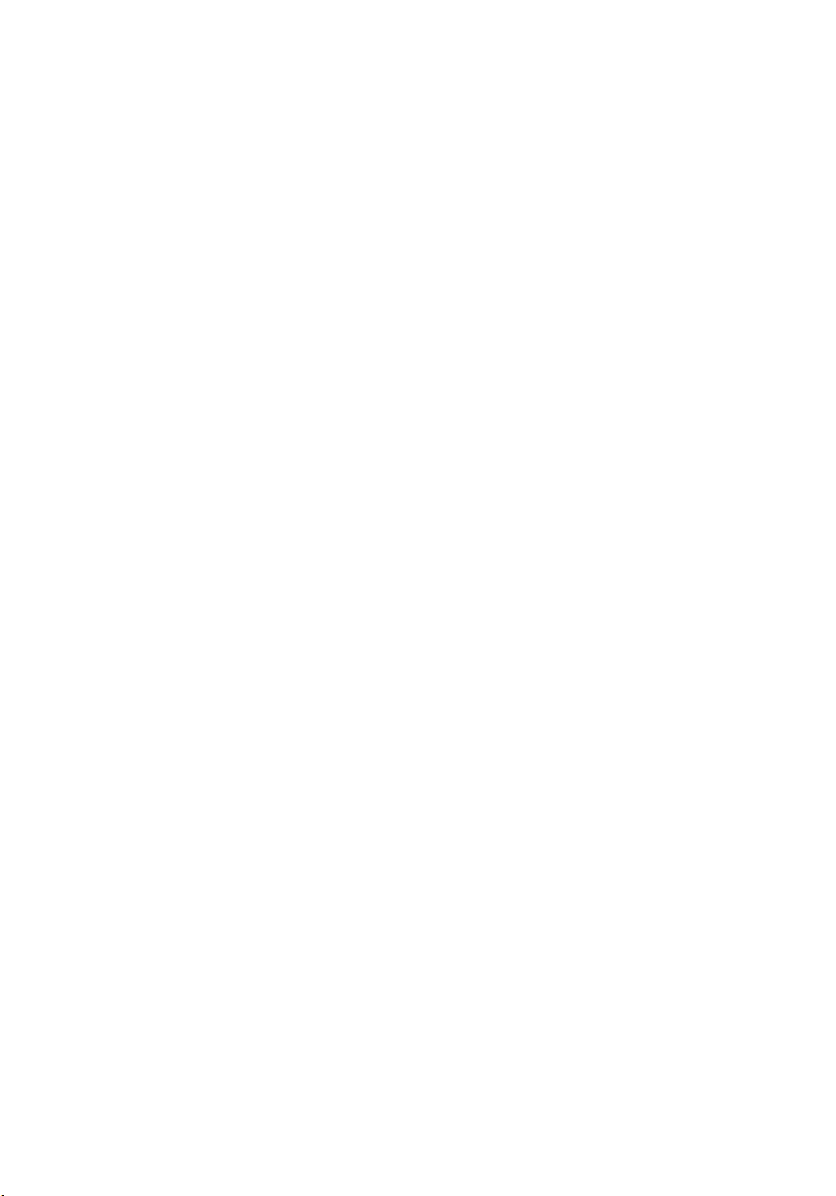
Poglavlje 7: Optički pogon..........................................................................23
Uklanjanje optičkog pogona............................................................................................23
Ugradnja optičkog pogona..............................................................................................25
Poglavlje 8: Poklopac kućišta....................................................................27
Uklanjanje poklopca kućišta............................................................................................27
Ugradnja poklopca kućišta..............................................................................................28
Poglavlje 9: Memorijska kartica................................................................29
Uklanjanje memorije........................................................................................................29
Ugradnja memorije..........................................................................................................30
Poglavlje 10: Baterija na matičnoj ploči...................................................31
Uklanjanje baterije na matičnoj ploči..............................................................................31
Ugradnja baterije na matičnoj ploči................................................................................32
Poglavlje 11: Kartica bežične lokalnne veze (WLAN)............................33
Uklanjanje kartice za bežičnu lokalnu mrežu (WLAN).....................................................33
Ugradnja kartice za bežičnu lokalnu mrežu (WLAN).......................................................34
Poglavlje 12: Kartica bežične mreže širokog područja (eng.
Wireless Wide Area Network) (WWAN).................................................35
Uklanjanje kartice za bežičnu mrežu širokog područja (WWAN)...................................35
Ugradnja kartice za bežičnu mrežu širokog područja (WWAN)......................................36
Poglavlje 13: Okvir tipkovnice....................................................................37
Uklanjanje okvira tipkovnice...........................................................................................37
Ugradnja okvira tipkovnice..............................................................................................38
Poglavlje 14: Tipkovnica.............................................................................39
Uklanjanje tipkovnice......................................................................................................39
Ugradnja tipkovnice........................................................................................................42
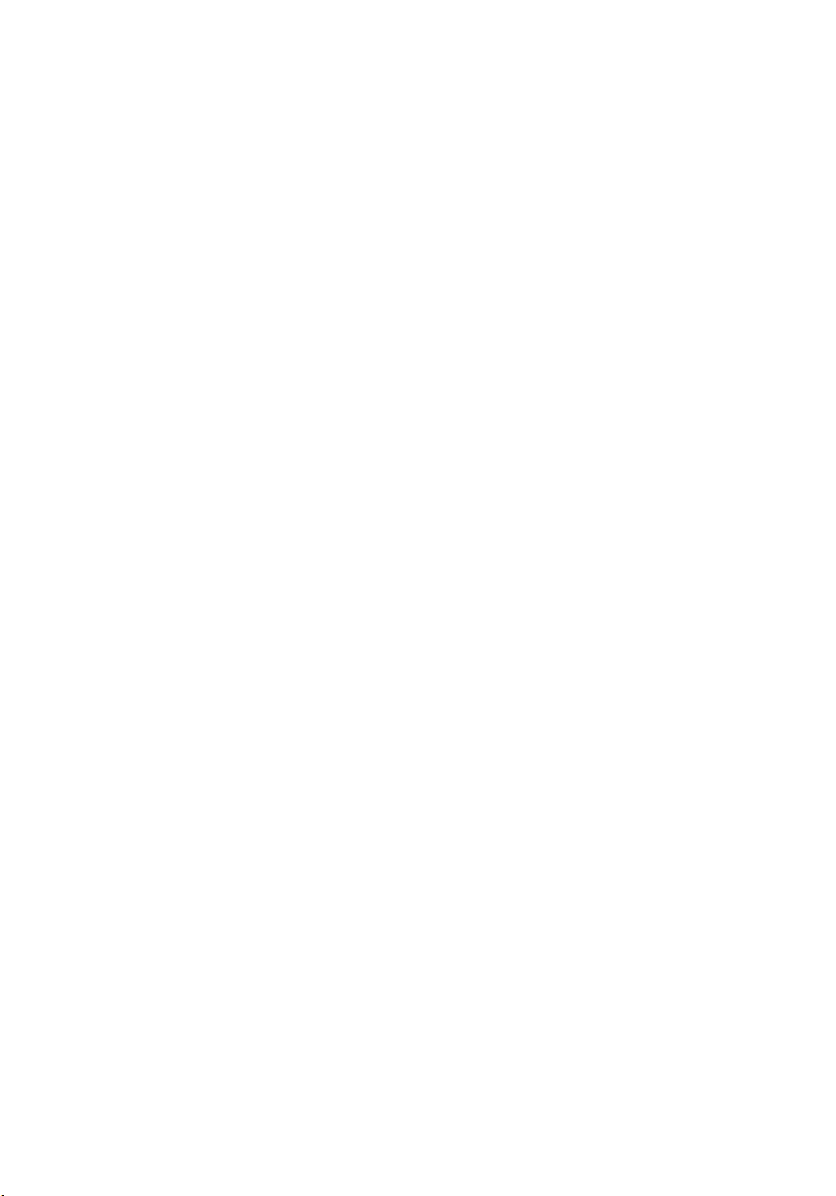
Poglavlje 15: Oslonac za ruku....................................................................43
Uklanjanje sklopa oslonca za ruku..................................................................................43
Ugradnja sklopa oslonca za ruku....................................................................................45
Poglavlje 16: Bluetooth kartica.................................................................47
Uklanjanje Bluetooth kartice...........................................................................................47
Ugradnja Bluetooth kartice.............................................................................................48
Poglavlje 17: LED ploča...............................................................................49
Uklanjanje LED ploče.......................................................................................................49
Ugradnja LED ploče.........................................................................................................50
Poglavlje 18: Čitač pametne kartice........................................................53
Uklanjanje čitača pametne kartice..................................................................................53
Ugradnja čitača pametne kartice....................................................................................54
Poglavlje 19: Medijska ploča.....................................................................57
Uklanjanje medijske ploče...............................................................................................57
Ugradnja medijske ploče.................................................................................................58
Poglavlje 20: Šarke zaslona.......................................................................61
Uklanjanje poklopaca šarki zaslona................................................................................61
Ugradnja poklopaca šarki zaslona..................................................................................62
Poglavlje 21: Sklop zaslona........................................................................63
Uklanjanje sklopa zaslona...............................................................................................63
Ugradnja sklopa zaslona.................................................................................................66
Poglavlje 22: Matična ploča.......................................................................69
Uklanjanje matične ploče................................................................................................69
Ugradnja matične ploče..................................................................................................72
Poglavlje 23: Sklop hladila procesora......................................................75
Uklanjanje sklopa hladila................................................................................................75
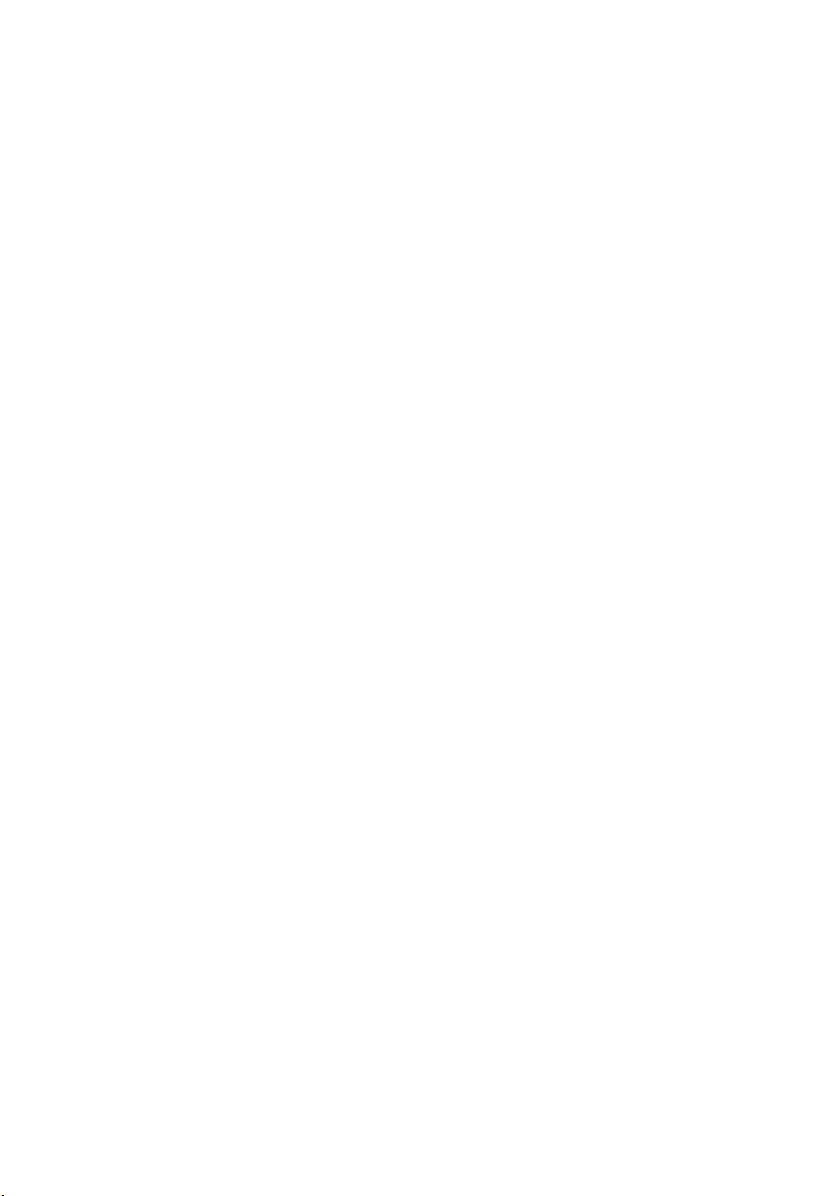
Ugradnja sklopa hladila...................................................................................................77
Poglavlje 24: Ploča Input/Output (Ulaz/izlaz)...........................................79
Uklanjanje Input/Output (Ulaz/izlaz) ploče.......................................................................79
Ugradnja Input/Output (Ulaz/izlaz) ploče.........................................................................80
Poglavlje 25: Zvučnik...................................................................................83
Uklanjanje zvučnika.........................................................................................................83
Ugradnja zvučnika...........................................................................................................85
Poglavlje 26: Utičnica napajanja...............................................................87
Uklanjanje ulaza napajanja.............................................................................................87
Ugradnja ulaza napajanja................................................................................................89
Poglavlje 27: Okvir zaslona........................................................................91
Uklanjanje okvira zaslona................................................................................................91
Ugradnja okvira zaslona..................................................................................................92
Poglavlje 28: Ploča zaslona........................................................................93
Uklanjanje ploče zaslona.................................................................................................93
Ugradnja ploče zaslona...................................................................................................95
Poglavlje 29: Kamera..................................................................................97
Uklanjanje kamere...........................................................................................................97
Ugradnja kamere.............................................................................................................98
Poglavlje 30: Specifikacije.........................................................................99
Tehničke specifikacije.....................................................................................................99
Poglavlje 31: Program za postavljanje sustava....................................105
Pregled..........................................................................................................................105
Ulaz u program za postavljanje sustava........................................................................105
Opcije izbornika programa za postavljanje sustava......................................................106
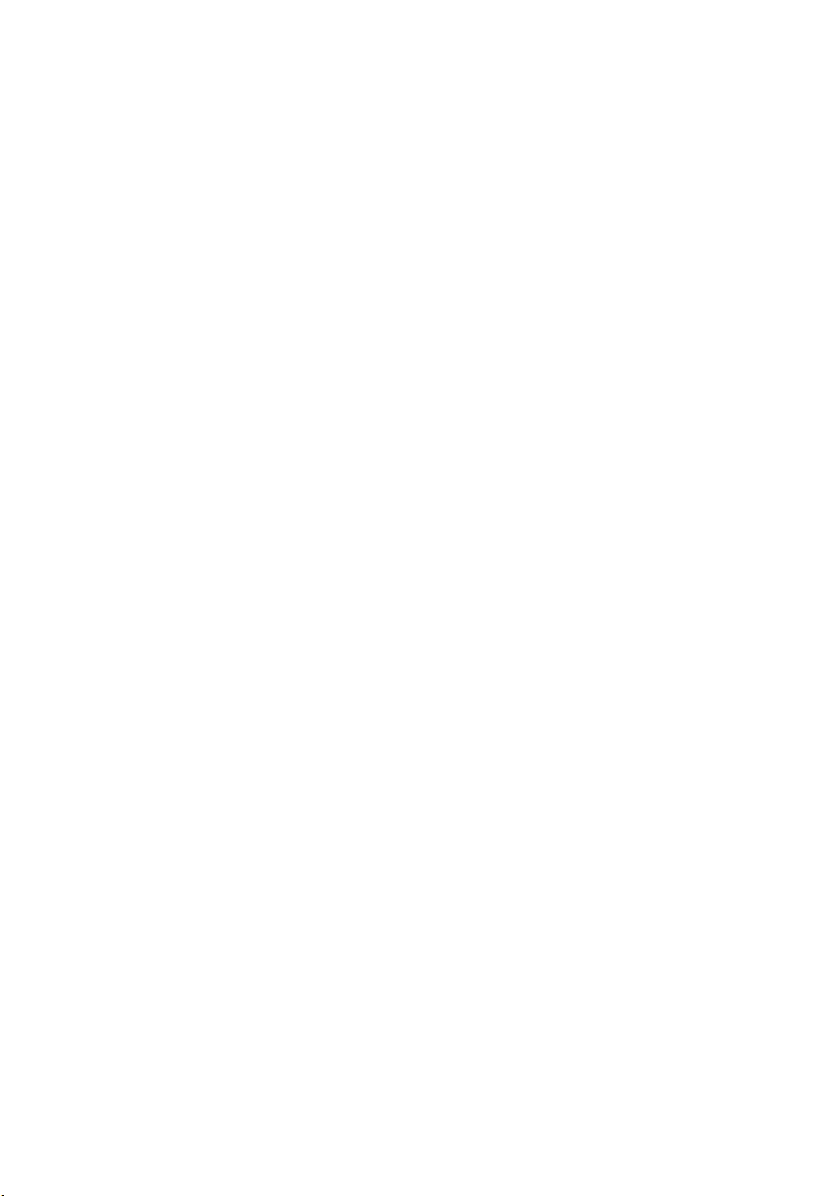
Poglavlje 32: Diagnostike.........................................................................119
Svjetla statusa uređaja..................................................................................................119
Svjetla statusa baterije..................................................................................................119
LED svjetla kodova pogrešaka......................................................................................119
Poglavlje 33: Kontaktiranje tvrtke Dell...................................................123
Kontaktiranje tvrtke Dell................................................................................................123
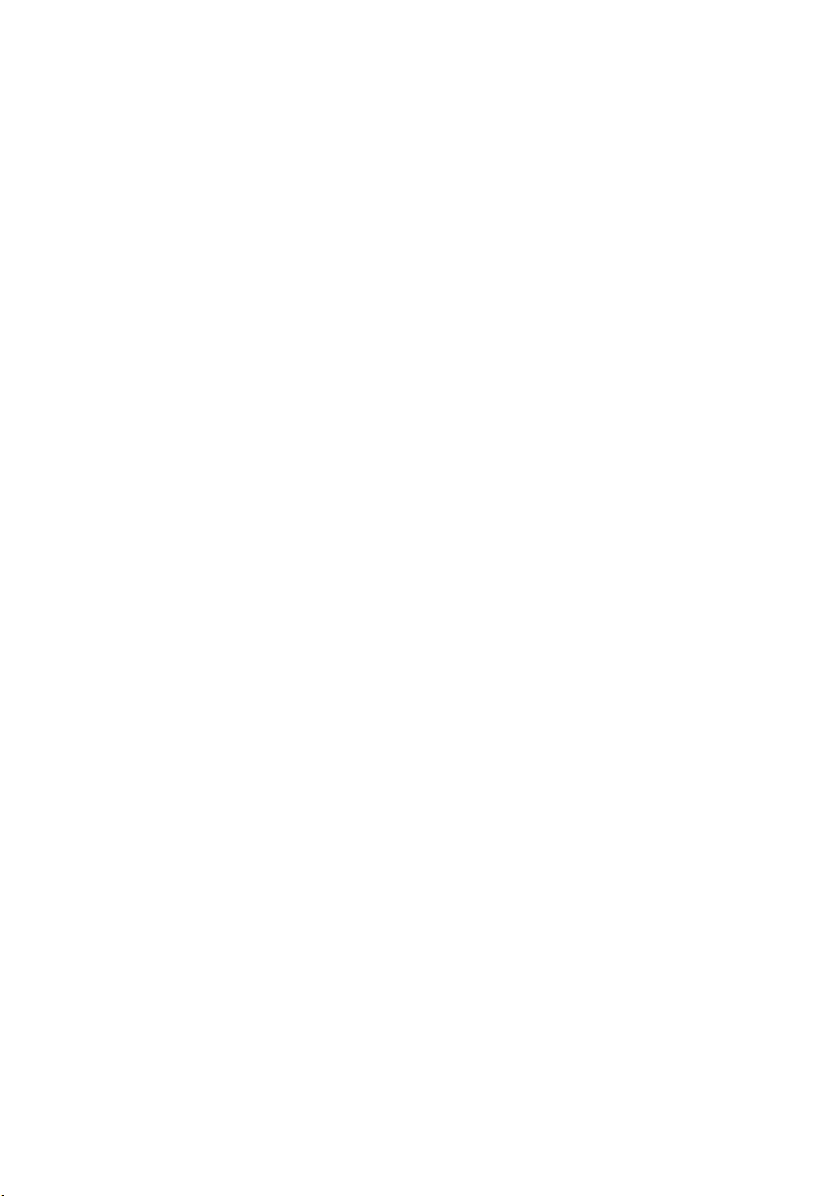
8
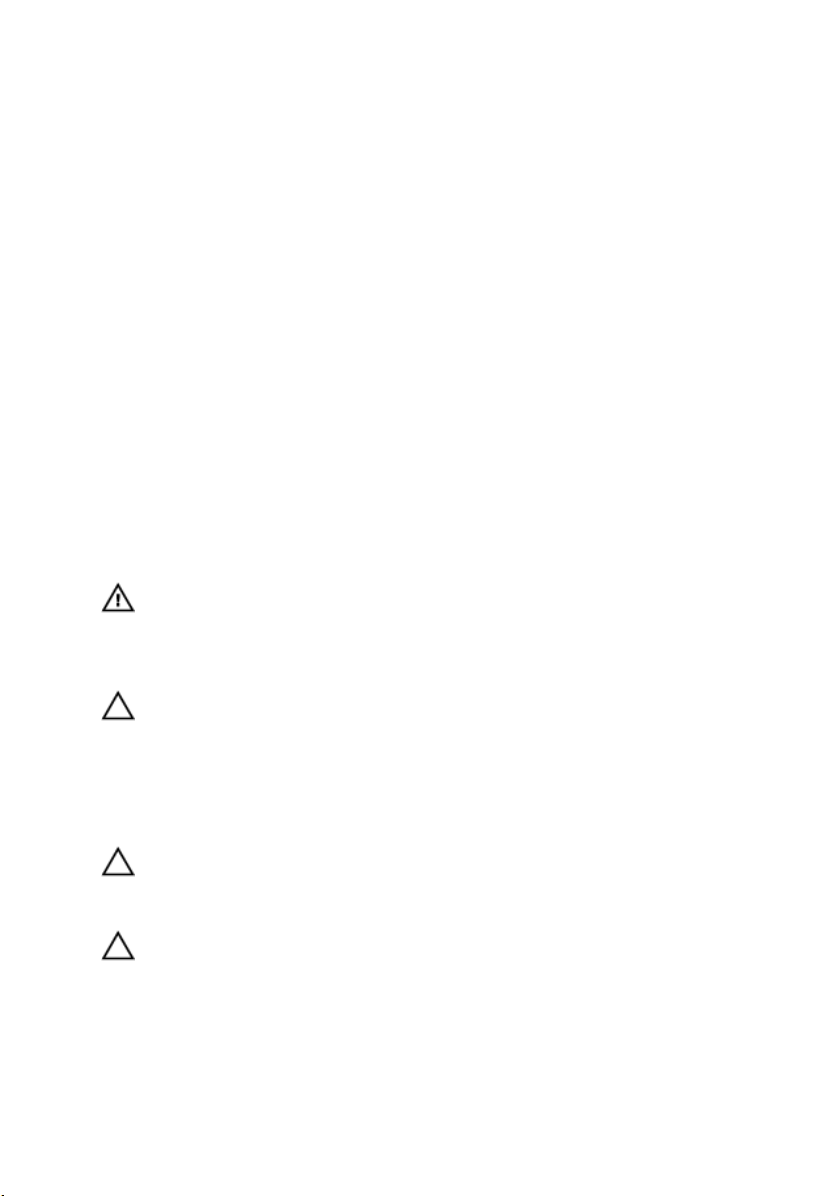
1
Radovi na vašem računalu
Prije radova na unutarnjim dijelovima vašeg računala
Kako biste zaštitili računalo od mogućih oštećenja i pospješili osobnu sigurnost,
pridržavajte se slijedećih sigurnosnih uputa. Ako nije navedeno drugačije, svaki
postupak u ovom dokumentu podrazumijeva postojanje sljedećih uvjeta:
• da ste izvršili korake u odlomku Rad na računalu.
• da ste pročitali sigurnosne upute koje ste dobili zajedno s vašim računalom.
• Komponenta se može zamijeniti ili (ako je zasebno kupljena) instalirati tako
da se postupak uklanjanja izvrši obrnutim redoslijedom.
UPOZORENJE: Prije rada na unutrašnjosti računala pročitajte sigurnosne upute koje
ste dobili s računalom. Dodatne sigurnosne informacije potražite na početnoj
stranici za sukladnost sa zakonskim odredbama na www.dell.com/
regulatory_compliance.
OPREZ: Mnogi popravci smiju se izvršiti samo od strane ovlaštenog servisnog
tehničara. Smijete vršiti samo pronalaženje problema i sitne popravke kao što ste
ovlašteni u svojoj dokumentaciji o proizvodu ili po uputama tima online ili putem
telefonske usluge i podrške. Vaše jamstvo ne pokriva oštećenja uzrokovana
servisiranjem koje tvrtka Dell nije ovlastila. Pročitajte i slijedite sigurnosne upute
koje su isporučene s uređajem.
OPREZ: Kako biste izbjegli elektrostatičko pražnjenje, uzemljite se koristeći ručnu
traku za uzemljenje ili povremeno dotaknite neobojenu metalnu površinu, kao što je
priključak na stražnjoj strani računala.
OPREZ: Pažljivo rukujte komponentama i karticama. Ne dodirujte komponente ili
kontakte na kartici. Karticu pridržavajte za rubove ili za metalni nosač. Komponente
poput procesora pridržavajte za rubove, a ne za pinove.
9
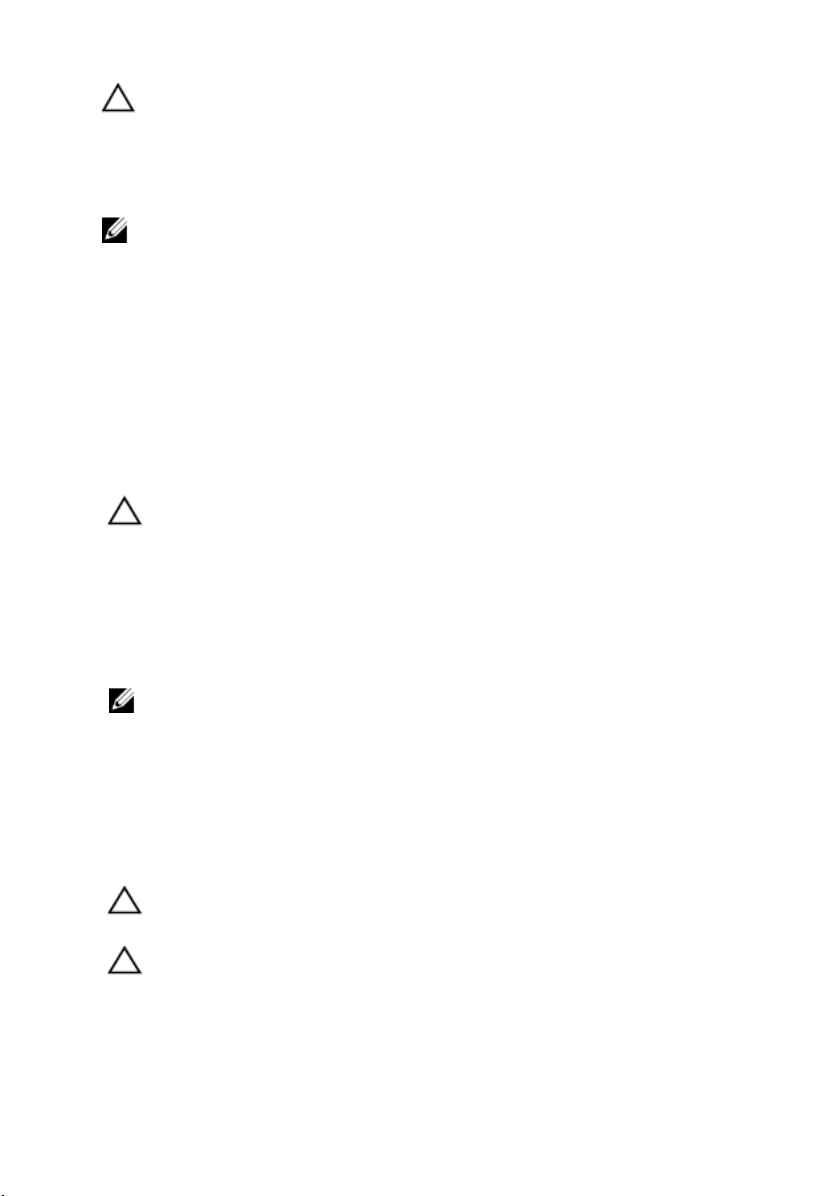
OPREZ: Kad isključujete kabel, povucite za njegov utikač ili jezičak, a ne sam kabel.
Neki kabeli imaju priključke s jezičcima za blokiranje. Ako iskapčate taj tip kabela,
prije iskapčanja pritisnite jezičke za blokiranje. Dok razdvajate priključke, držite ih
poravnate i izbjegavajte krivljenje bilo koje od pinova priključka. Također se prije
ukopčavanja kabela pobrinite da su oba priključka pravilno okrenuta i poravnata.
NAPOMENA: Boja računala i određene komponente vašeg računala mogu se
razlikovati od onih prikazanih u ovom dokumentu.
Kako biste izbjegli oštećivanje računala, izvršite sljedeće korake prije nego što
započnete s radom na unutrašnjosti računala.
1. Pobrinite se da je radna površina ravna i čista kako se pokrov računala ne
bi ogrebao.
2. Isključite računalo (pogledajte odlomak
Isključivanje računala
).
3. Ako je računalo povezano s priključnim uređajem (priključen) poput dodatne
medijske podloge ili dodatnog odjeljka za bateriju, odvojite ga.
OPREZ: Prilikom isključivanja mrežnog kabela, najprije kabel isključite iz računala, a
potom iz mrežnog uređaja.
4. Iskopčajte sve mrežne kabele iz svog računala.
5. Iskopčajte svoje računalo i sve priključene uređaje iz svih električnih izvora
napajanja.
6. Zatvorite zaslon i računalo okrenite naopako na ravnoj radnoj površini.
NAPOMENA: Kako biste izbjegli oštećivanje ploče sustava, prije servisiranja
računala morate izvaditi glavnu bateriju.
7. Uklonite glavnu bateriju.
8. Okrenite računalo gornjom stranom prema gore.
9. Otvorite zaslon.
10. Pritisnite gumb za uključivanje kako biste uzemljili matičnu ploču.
OPREZ: Kako biste se zaštitili od električnog udara, prije skidanja pokrova računala
uvijek isključite računalo iz zidne utičnice.
OPREZ: Prije nego što dotaknete bilo koji dio u unutrašnjosti svog računala,
uzemljite se dodirivanjem neobojene metalne površine, poput metalnog dijela na
poleđini računala. Dok radite, povremeno dotaknite neobojanu metalnu površinu
kako bi ispraznili statički elektricitet koji bi mogao oštetiti unutarnje komponente.
11. Uklonite sve umetnute ExpressCard ili Smart kartice iz odgovarajućih utora.
10
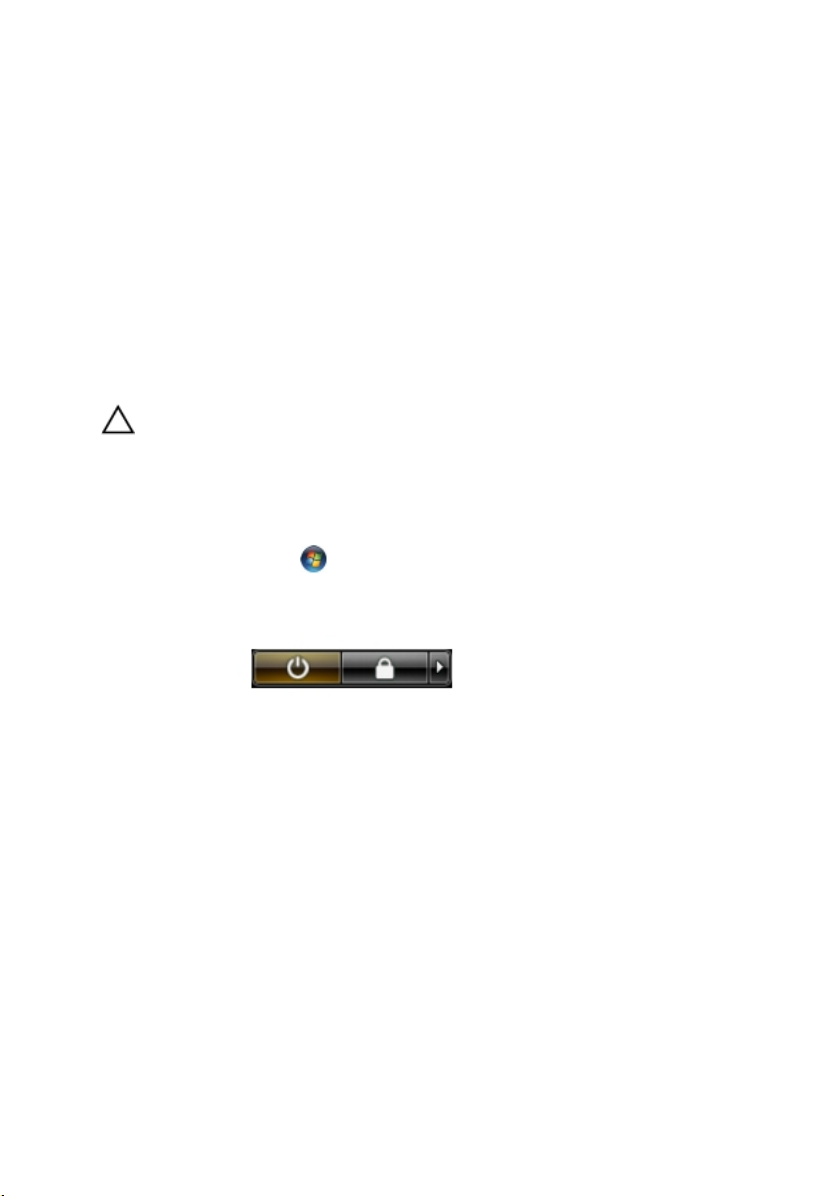
Preporučeni alati
Za izvršavanje postupaka iz ovog dokumenta možda će vam trebati slijedeći alati:
• mali ravni odvijač
• #0 križni odvijač
• #1 križni odvijač
• malo plastično šilo
• CD s programom za ažuriranje BIOS-a Flash postupkom
Isključite svoje računalo
OPREZ: Kako biste izbjegli gubitak podataka, prije isključivanja računala spremite i
zatvorite sve otvorene datoteke i zatvorite sve otvorene programe.
1. Isključite operativni sustav:
• U sustavu Windows Vista:
Kliknite na Start
izbornika Start na način prikazan u nastavku, a zatim kliknite na Shut
Down (Isključi).
• U sustavu Windows XP:
Kliknite na Start → Turn Off Computer (Isključi računalo) → Turn Off
(Isključi) . Računalo se isključuje nakon što se dovrši postupak odjave
operativnog sustava.
2. Provjerite je li računalo, kao i svi priključeni uređaji isključeno. Ako se
računalo i priključeni uređaji nisu automatski isključili nakon odjave
operativnog sustava, pritisnite i približno 4 sekunde držite gumb za
uključivanje/isključivanje kako biste ih isključili.
, zatim kliknite na strelicu u donjem desnom kutu
Nakon rada na unutrašnjosti računala
Nakon što ste završili bilo koji postupak zamjene, prije uključivanja računala
provjerite jeste li priključili sve vanjske uređaje, kartice, kabele itd.
11
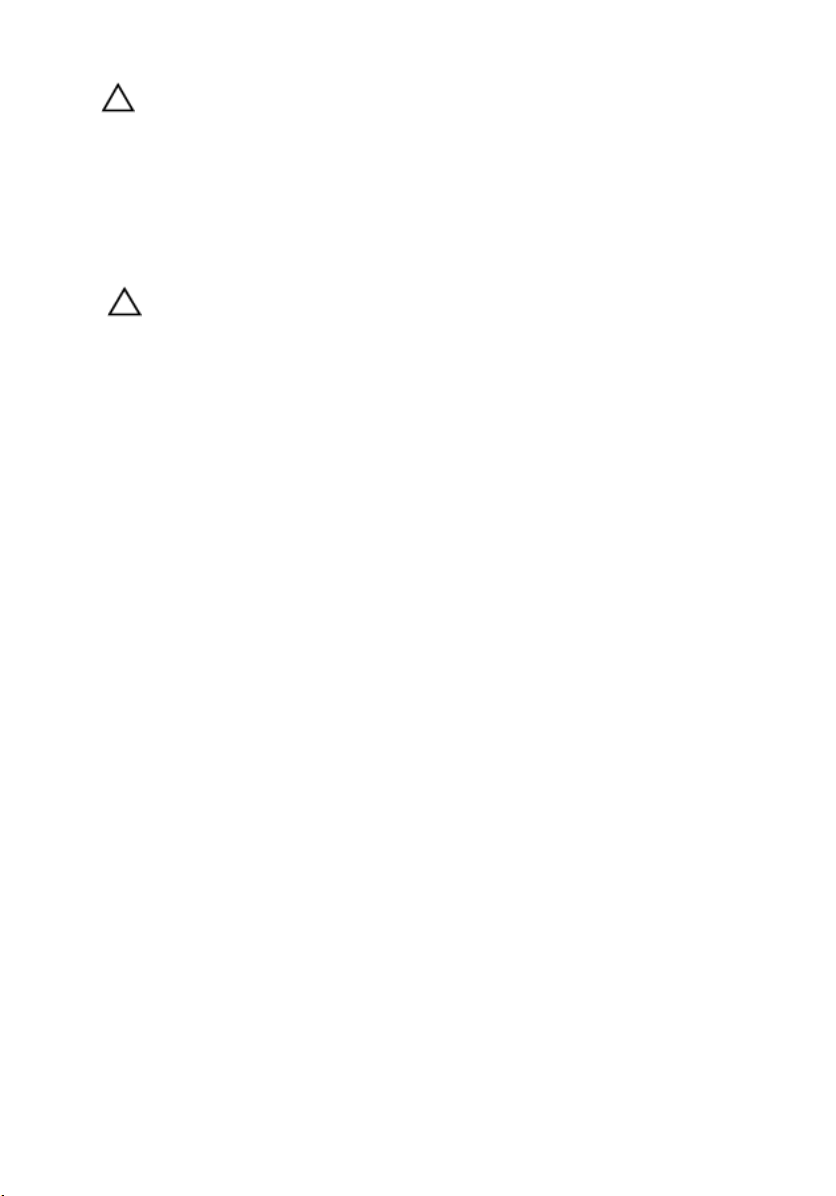
OPREZ: Kako biste izbjegli oštećivanje računala, koristite isključivo bateriju
namijenjenu za dotično Dell računalo. Nemojte koristiti baterije koje su namijenjene
za druga Dell računala.
1. Priključite sve vanjske uređaje, kao što je replikator priključka, dodatna
baterija ili medijska baza i ponovno postavite sve kartice, kao što je
ExpressCard.
2. Priključite sve telefonske ili mrežne kabele na svoje računalo.
OPREZ: Kako biste priključili mrežni kabel, prvo ga priključite u mrežni uređaj, a
zatim u računalo.
3. Ponovno postavite bateriju.
4. Priključite svoje računalo i sve priključene uređaje na njihove izvore
električnog napajanja.
5. Uključite računalo.
12
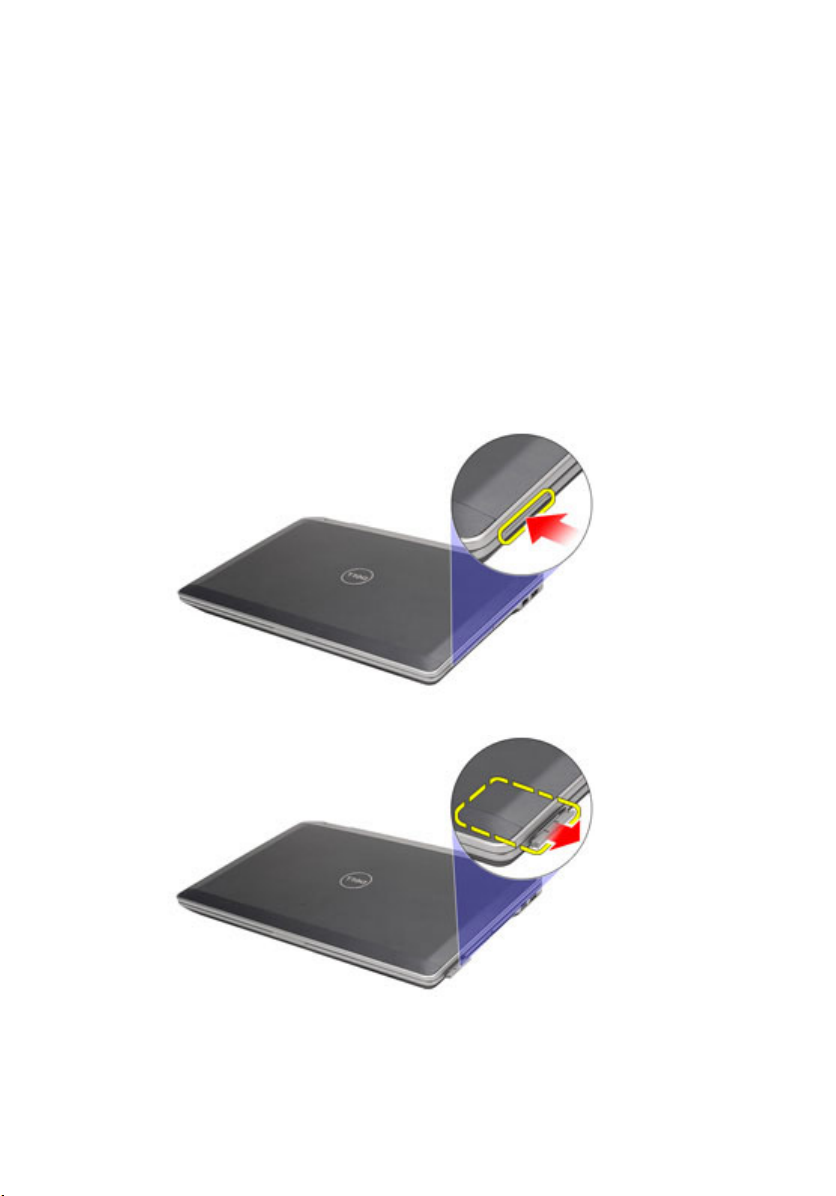
ExpressCard
Uklanjanje ExpressCard
2
1. Slijedite postupke u odlomku
na unutrašnjosti računala).
2. Pritisnite ExpressCard karticu kako biste je oslobodili iz računala.
3. Izvucite ExpressCard iz računala.
Before Working on Your Computer
(Prije rada
13
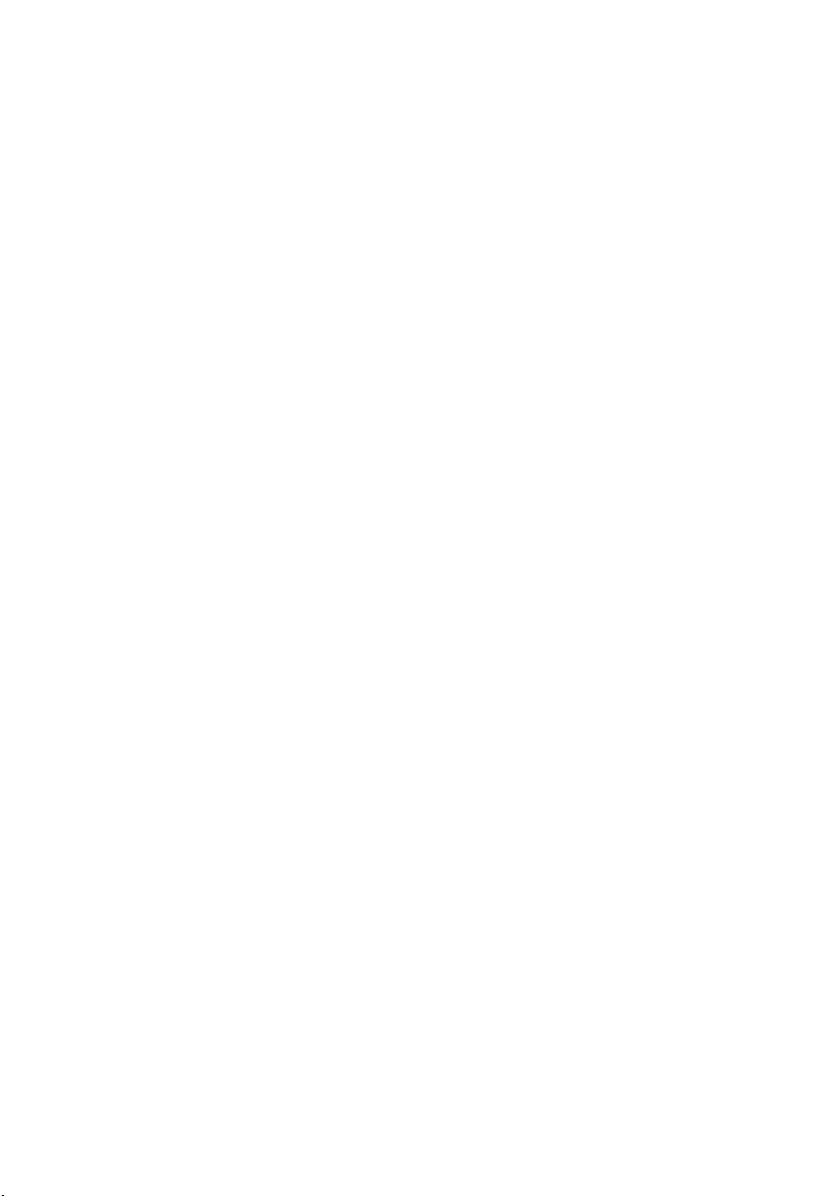
Ugradnja ExpressCard
1. Umetnite ExpressCard u njezin utor sve dok ne nasjedne na mjesto.
2. Slijedite upute u odlomku
na unutrašnjosti računala).
After working inside your computer
(Nakon rada
14
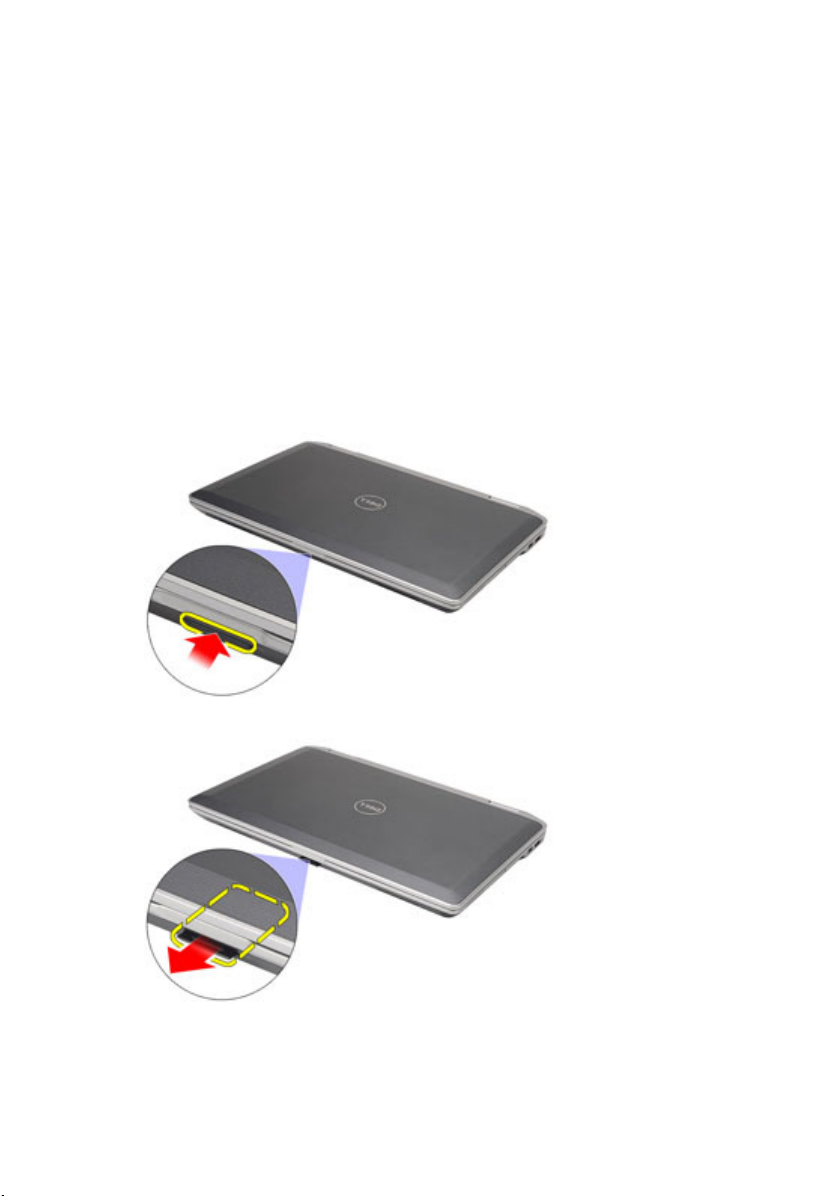
SD kartica
Uklanjanje SD kartice
3
1. Slijedite postupke u odlomku
na unutrašnjosti računala).
2. Pritisnite SD karticu kako biste je oslobodili iz računala.
3. Izvucite SD karticu iz računala.
Before Working on Your Computer
(Prije rada
15
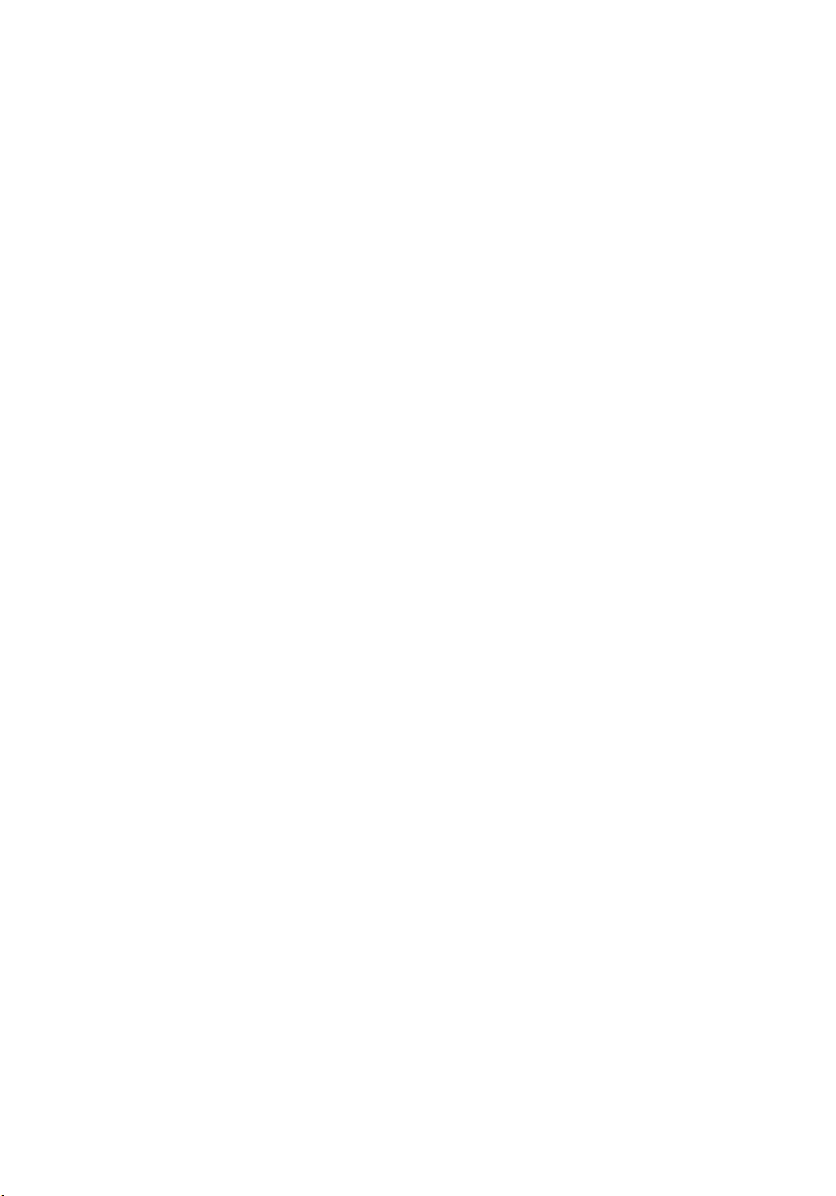
Ugradnja SD kartice
1. Umetnite SD karticu u njezin utor sve dok ne nasjedne na mjesto.
2. Slijedite upute u odlomku
na unutrašnjosti računala).
After working inside your computer
(Nakon rada
16

Baterija
Uklanjanje baterije
4
1. Slijedite postupke u odlomku
na unutrašnjosti računala).
2. Pomaknite jezičke baterije kako biste otključali bateriju.
3. Izvucite bateriju i uklonite je iz računala.
Before Working on Your Computer
(Prije rada
17
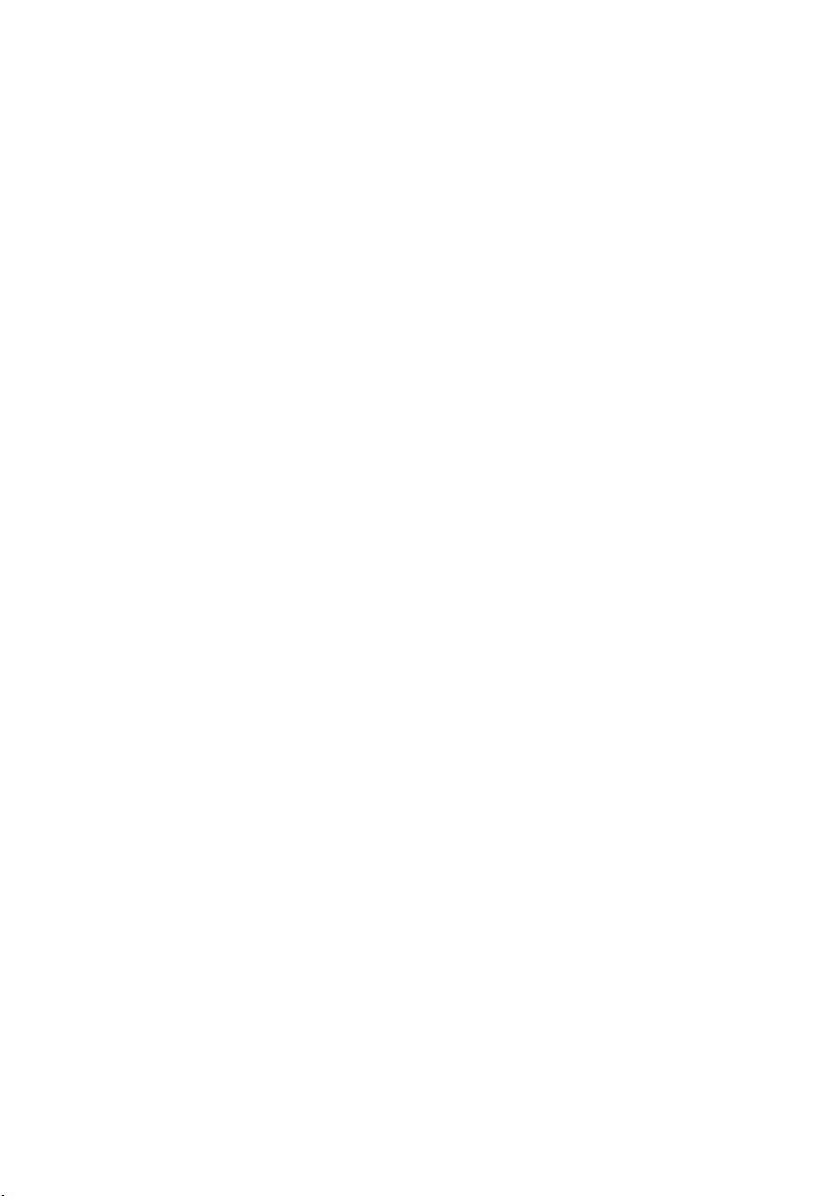
Ugradnja baterije
1. Umetnite bateriju u njezin utor sve dok ne nasjedne na mjesto.
2. Slijedite upute u odlomku
na unutrašnjosti računala).
After working inside your computer
(Nakon rada
18

Kartica identiteta pretplatnika (eng. Subscriber Identity Module - SIM)
Uklanjanje kartice modula identiteta pretplatnika (eng. Subscriber Identity Module - SIM)
5
1. Slijedite postupke u odlomku
na unutrašnjosti računala).
2. Uklonite
3. Pritisnite SIM karticu kako biste je oslobodili iz računala.
4. Izvucite SIM karticu iz računala.
bateriju
.
Before Working on Your Computer
(Prije rada
19

Ugradnja kartice identiteta pretplatnika (eng. Subscriber Identity Module - SIM)
1. Umetnite SIM karticu u njezin pretinac.
2. Ugradite
3. Slijedite upute u odlomku
na unutrašnjosti računala).
bateriju
.
After Working Inside Your Computer
(Nakon rada
20
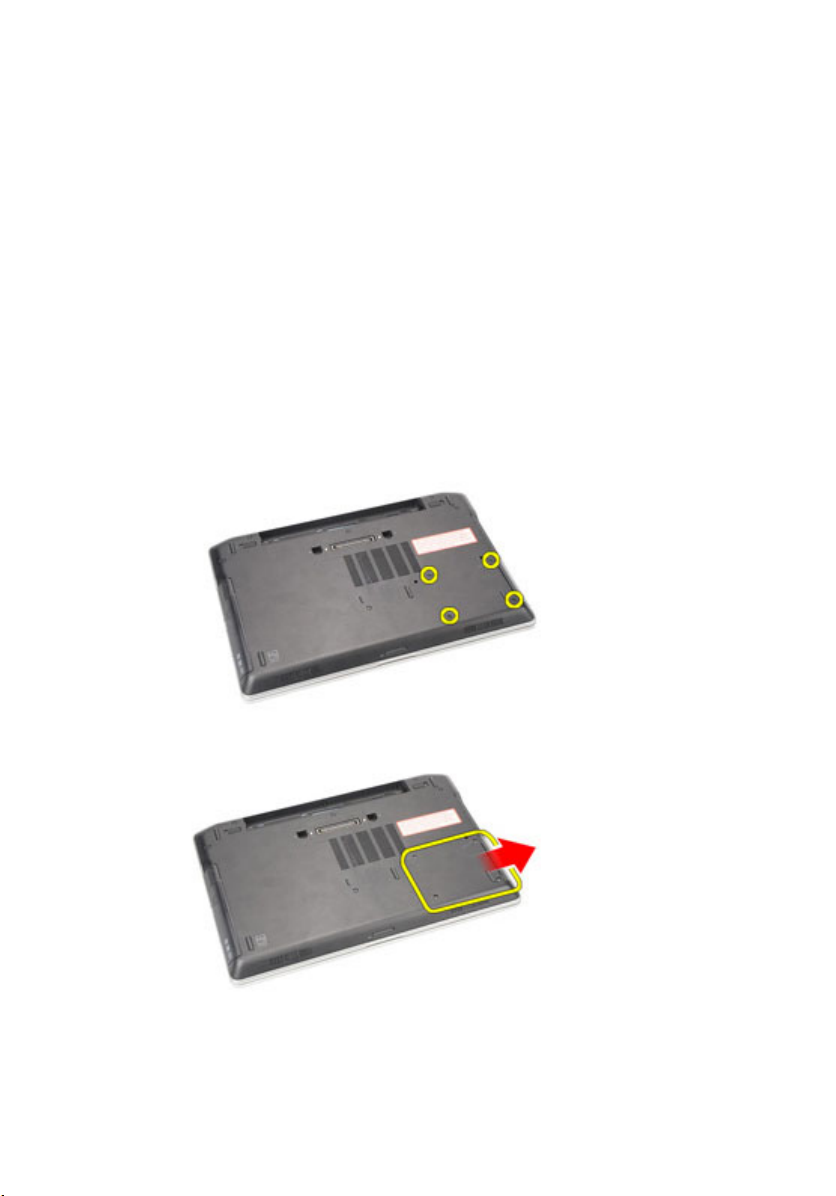
Tvrdi pogon
Uklanjanje tvrdog pogona
6
1. Slijedite postupke u odlomku
na unutrašnjosti računala).
2. Uklonite
3. Uklonite vijke koji pričvršćuju tvrdi pogon na računalo.
4. Izvucite tvrdi pogon iz računala.
bateriju
.
Before Working on Your Computer
(Prije rada
5. Uklonite vijke koji pričvršćuju okvir tvrdog diska na tvrdi pogon.
21

6. Povucite i uklonite okvir tvrdog pogona dalje od tvrdog pogona.
Ugradnja tvrdog pogona
1. Priključite okvir tvrdog pogona na tvrdi pogon.
2. Pritegnite vijke kojima je okvir tvrdog pogona pričvršćen za tvrdi pogon.
3. Umetnite tvrdi pogon u računalo.
4. Ponovno postavite i pritegnite vijke koji osiguravaju tvrdi pogon na
računalo.
5. Ugradite
6. Slijedite upute u odlomku
na unutrašnjosti računala).
bateriju
.
After working inside your computer
(Nakon rada
22

Optički pogon
Uklanjanje optičkog pogona
7
1. Slijedite postupke u odlomku
na unutrašnjosti računala).
2. Pritisnite i otpustite zasun optičkog pogona.
3. Izvucite optički pogon iz računala.
4. Povucite vratašca optičkog pogona s jedne strane kako biste ih oslobodili.
Before Working on Your Computer
(Prije rada
23
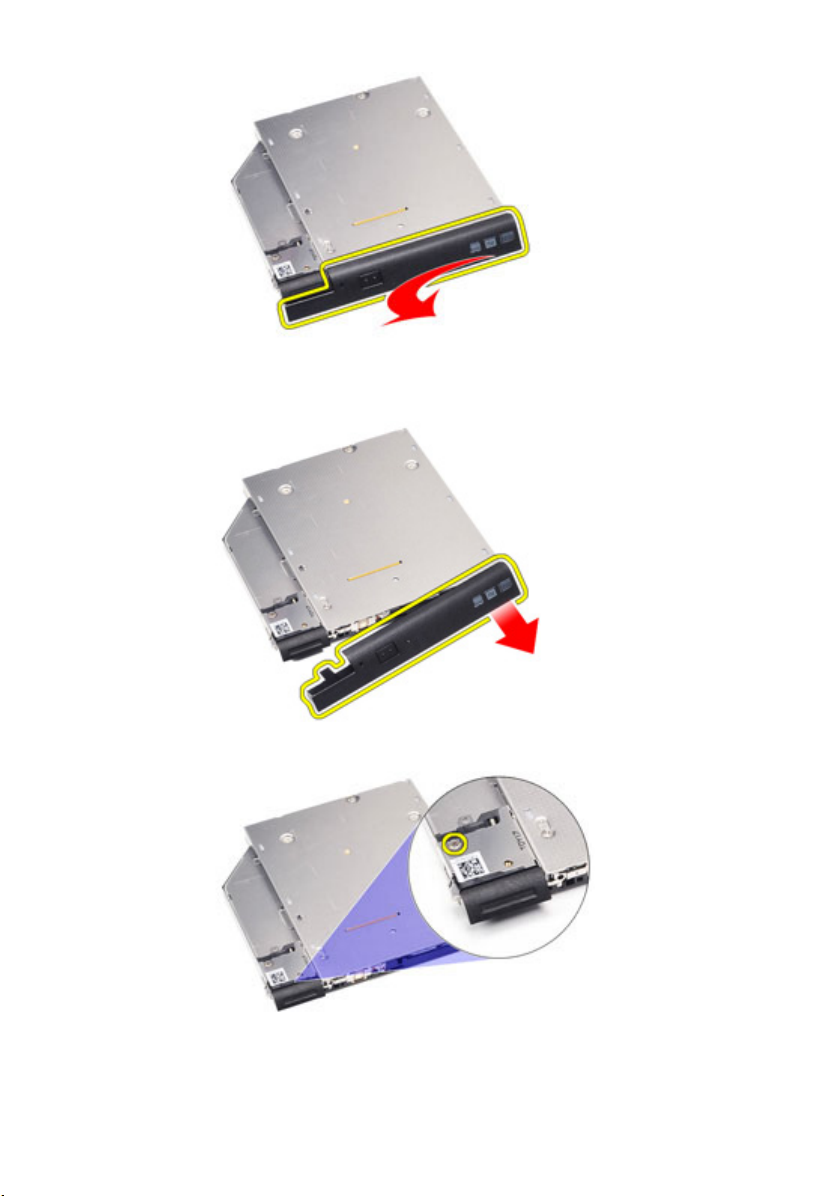
5. Povucite drugu stranu vratašca optičkog pogona kako biste je potpuno
oslobodili iz optičkog pogona.
6. Uklonite vijak kojima je zasun pogona pričvršćen na optički pogon.
7. Uklonite zasun pogona iz optičkog pogona.
24
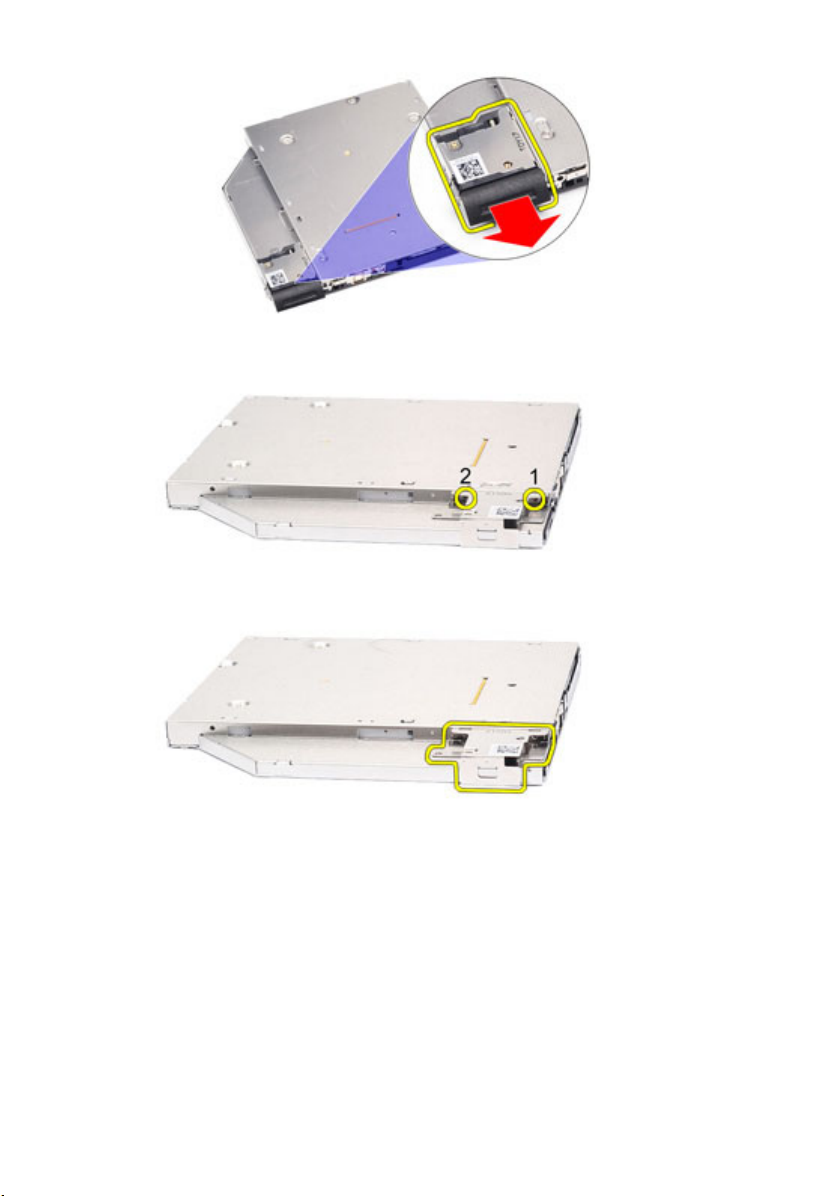
8. Uklonite vijke kojima je nosač zasuna pogona pričvršćen na optički pogon.
9. Uklonite nosač zasuna pogona iz optičkog pogona.
Ugradnja optičkog pogona
1. Umetnite nosač zasuna pogona u optički pogon.
2. Pritegnite vijke kojima je nosač zasuna pogona pričvršćen na optički pogon.
3. Umetnite zasun pogona u optički pogon.
4. Pritegnite vijak kojim je zasun pogona pričvršćen na optički pogon.
5. Gurnite vratašca optičkog pogona kako biste ih potpuno umetnuli u optički
pogon.
25

6. Gurnite vratašca optičkog pogona s druge strane sve dok ne nasjednu na
mjesto.
7. Umetnite optički pogon pomoću zasuna pogona.
8. Gurnite zasun pogona unutra kako biste ag pričvrstili na mjestu.
9. Slijedite upute u odlomku
After working inside your computer
(Nakon rada
na unutrašnjosti računala).
26
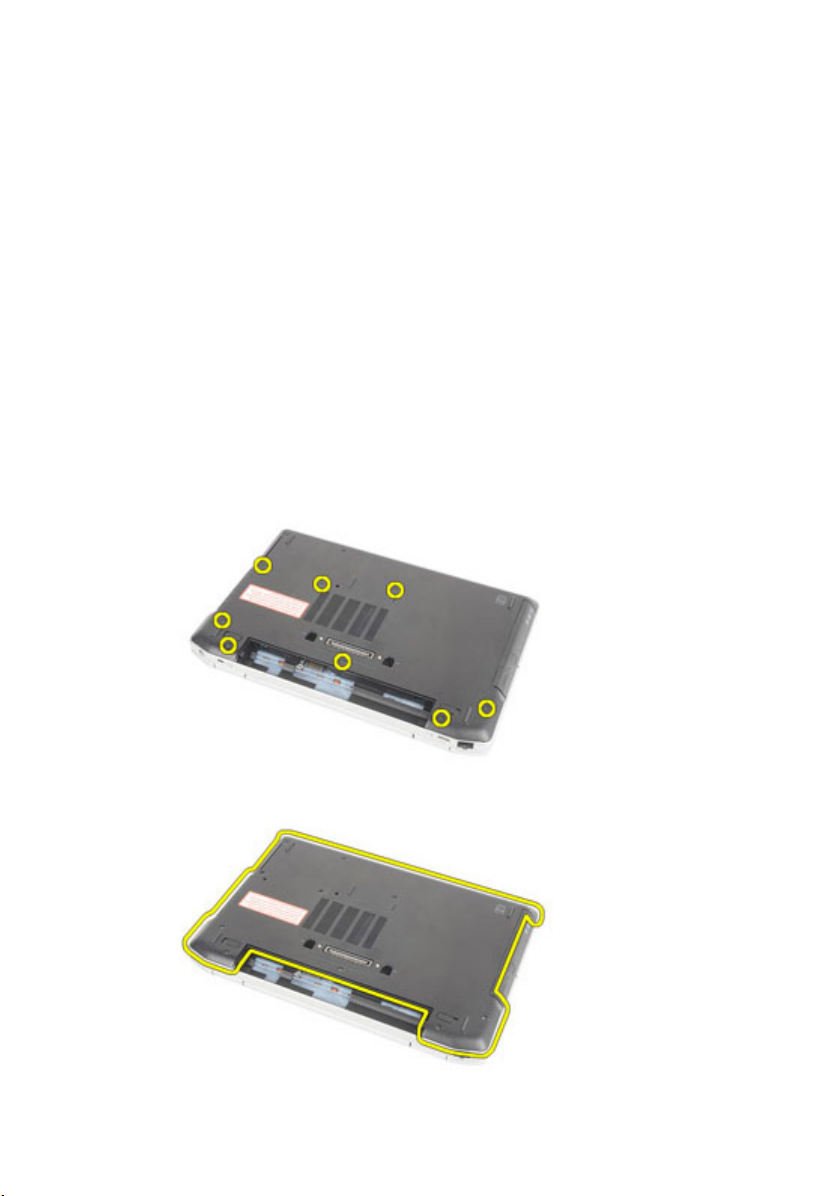
Poklopac kućišta
Uklanjanje poklopca kućišta
8
1. Slijedite postupke u odlomku
na unutrašnjosti računala).
2. Uklonite
3. Uklonite
4. Uklonite vijke koji pričvršćuju poklopac kućišta za računalo.
5. Podignite poklopac kućišta prema gore i odvojite ga od računala.
bateriju
Secure Digital (SD) karticu
.
Before Working on Your Computer
.
(Prije rada
27
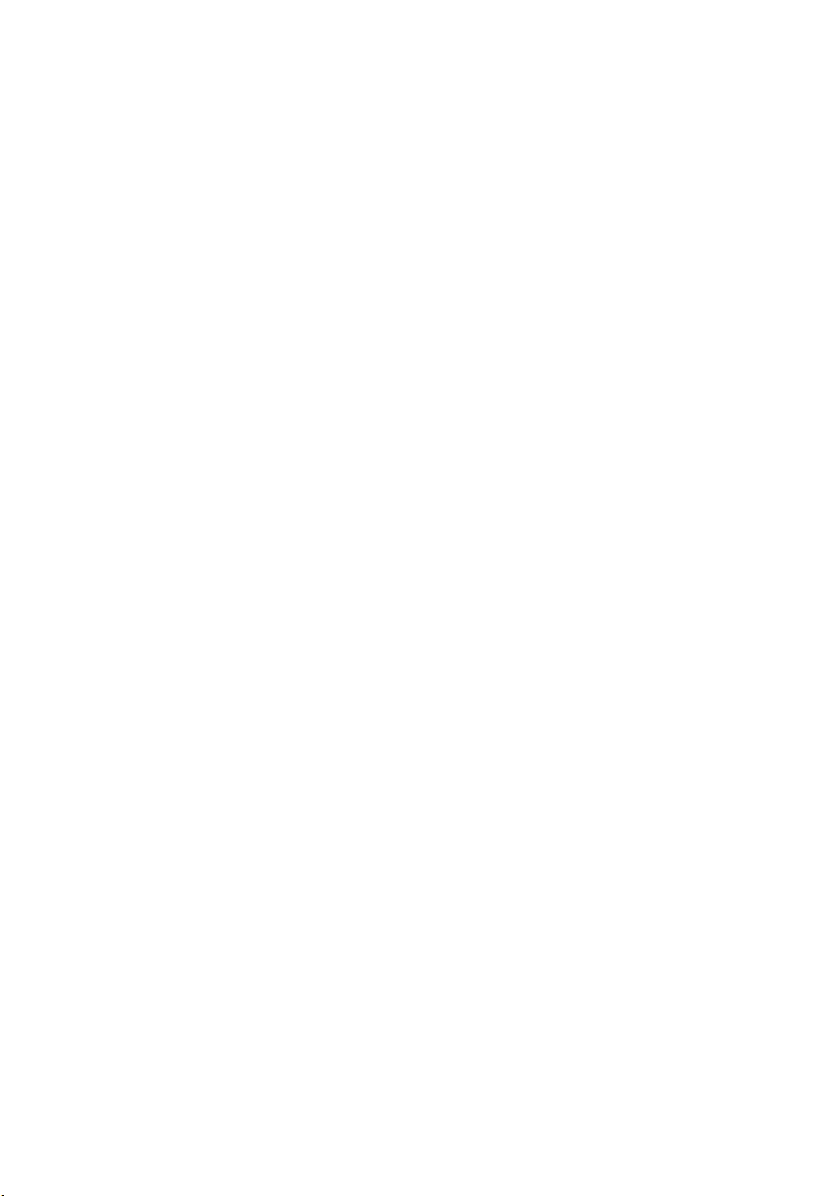
Ugradnja poklopca kućišta
1. Postavite poklopac kućišta kako biste poravnali otvore vijaka točno s
računalom.
2. Ponovno postavite i pritegnite vijke koji pričvršćuju poklopac kućišta na
računalo.
3. Ugradite
4. Slijedite upute u odlomku
na unutrašnjosti računala).
Secure Digital (SD) karticu
After Working Inside Your Computer
.
(Nakon rada
28

Memorijska kartica
Uklanjanje memorije
9
1. Slijedite postupke u odlomku
na unutrašnjosti računala).
2. Uklonite
3. Uklonite
4. Uklonite
5. Izdignite kopče dalje od memorijskog modula sve dok ne iskoči.
6. Uklonite memorijski modul iz računala.
bateriju
Secure Digital (SD) karticu
poklopac kućišta
.
Before Working on Your Computer
.
.
(Prije rada
29

Ugradnja memorije
1. Umetnite memorijski modul u memorijski utor.
2. Pritisnite jezičke kako biste osigurali memorijski modul na matičnu ploču.
3. Ugradite
4. Ugradite
5. Ugradite
6. Slijedite upute u odlomku
na unutrašnjosti računala).
poklopac kućišta
.
Secure Digital (SD) karticu
bateriju
After Working Inside Your Computer
.
(Nakon rada
30
